TubeMateをPCで使う方法:エミュレーターでの導入と安全な代替案
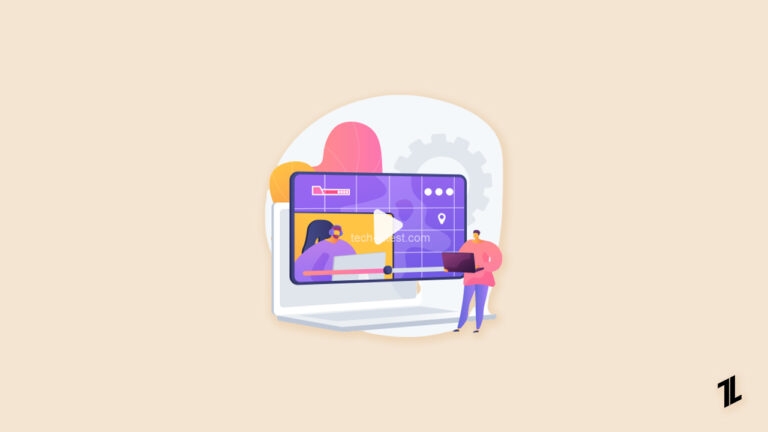
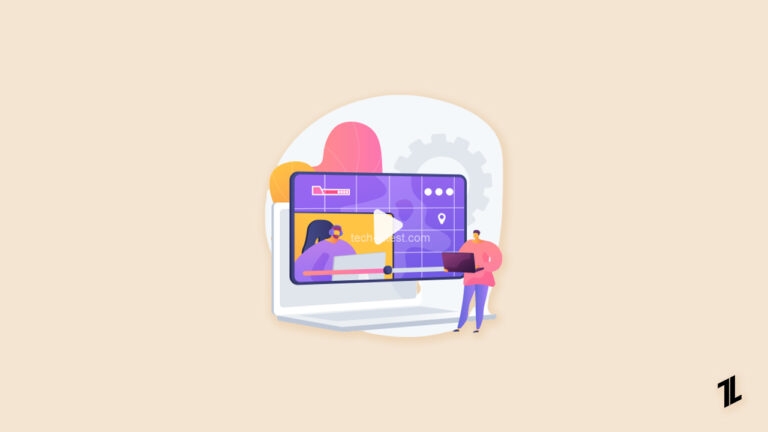
導入: 友人とFacebookのビデオを共有したい、Instagramの役立つ動画を保存したい——しかしWeb上で動画を直接ダウンロードできない場合はどうしますか?
TubeMateは、YouTubeをはじめとする動画共有プラットフォームから動画をダウンロードするために広く使われてきた非公式アプリです。公式のWindows版は存在しないため、PCで使うにはAndroid環境をエミュレートする必要があります。本記事では、エミュレーターを使ってTubeMateをPCで利用する手順に加え、代替ツール、セキュリティや法的観点、運用上のベストプラクティスまで網羅的に解説します。
重要: 本記事では技術的手順とリスク情報を提供しますが、動画のダウンロードは各サービスの利用規約や著作権法に従って行ってください。違法な配布や著作権侵害は避けてください。
この記事の目的と対象読者
目的: TubeMateをPCで使う現実的な手順と、安全な代替策を示すこと。
対象: コンテンツ制作者、学生、研究者、IT管理者、普通のPCユーザー。Androidエミュレーターの基本的な使い方は知っているが、具体的な導入やトラブル対処を知りたい人向け。
TubeMateをPCで使うのは可能か?
結論から述べると、公式にWindowsやMac向けのネイティブ版は存在しません。TubeMateは主にAndroid向けに開発されたアプリで、Google Playストアからは削除されています(Googleのポリシーや著作権保護に関する制限のため)。そのため、PCで使う唯一の実務的な方法はAndroidエミュレーターを利用することです。
エミュレーターはPC上に仮想的なAndroid環境を作成します。これにより、TubeMateの.apkファイルをインストールして動作させることができます。ただし、エミュレーターを通した実行は公式サポート外であり、互換性やパフォーマンスに差が出ることがあります。
重要な概念: エミュレーター – PC上でAndroidを模擬するソフト。アプリの実行やテストに使われる。
準備のチェックリスト(事前確認)
- Windows 10/11または対応するmacOSを使用しているか確認する。エミュレーターによっては推奨スペックが異なります。
- 空きディスク容量を確保する(エミュレーター本体とダウンロードファイルで数GB必要になる場合があります)。
- セキュリティ対策ソフトの挙動を把握しておく。apkインストール時に誤検出されることがあるため一時的に例外設定が必要な場合がある。
- ダウンロードする動画の著作権と利用範囲を確認する。
TubeMateをPCで使う手順(エミュレーター別ガイド)
以下は代表的なAndroidエミュレーターを使った導入手順です。各手順は一般的な流れに沿っていますが、バージョンやOSによって細部は異なる場合があります。
1. BlueStacksを使ってTubeMateをインストールする
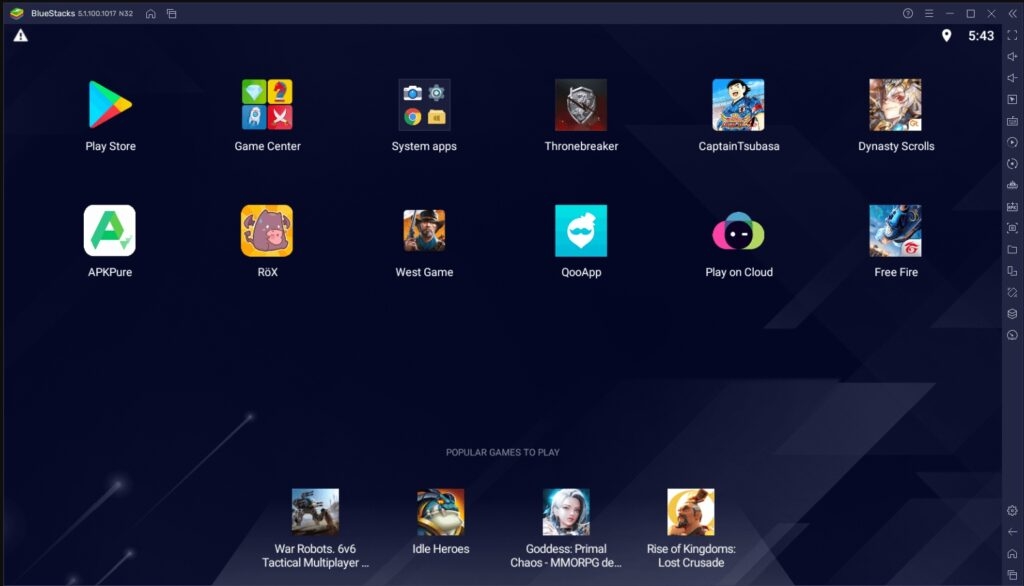
BlueStacksは人気の高いAndroidエミュレーターです。ゲーム向けに最適化されていますが、汎用的なアプリ実行にも使えます。
手順:
- 公式サイト(https://www.bluestacks.com/download.html)からBlueStacksインストーラーをダウンロードします。
- ダウンロードした.exe(またはmac用.pkg)を実行してインストールします。
- BlueStacksを起動して初期設定を完了します(Googleアカウントの追加は任意だが一部機能で必要)。
- TubeMateの公式配布ページ(https://tubemate.net/)からTubeMate.apkをダウンロードします。注意: ブラウザによってはブロックされることがあります。
- BlueStacksのウィンドウにTubeMate.apkをドラッグ&ドロップするか、BlueStacksの「APKインストール」機能を使ってapkを追加します。
- インストールが完了したら、BlueStacks内のアプリ一覧からTubeMateを起動し、必要な権限を付与します。
よくある問題と対処:
- インストールできない: apkが破損しているか、互換性の問題。別のバージョンを試す。
- 音声や再生に問題がある: BlueStacksの設定でサウンド出力を確認。
- ネットワーク接続が不安定: エミュレーターのネットワーク設定やホストPCのファイアウォールを確認。
メリット: 広い互換性、多くのユーザー事例。 デメリット: リソース消費が比較的高い。
2. Nox Playerを使ってTubeMateをインストールする
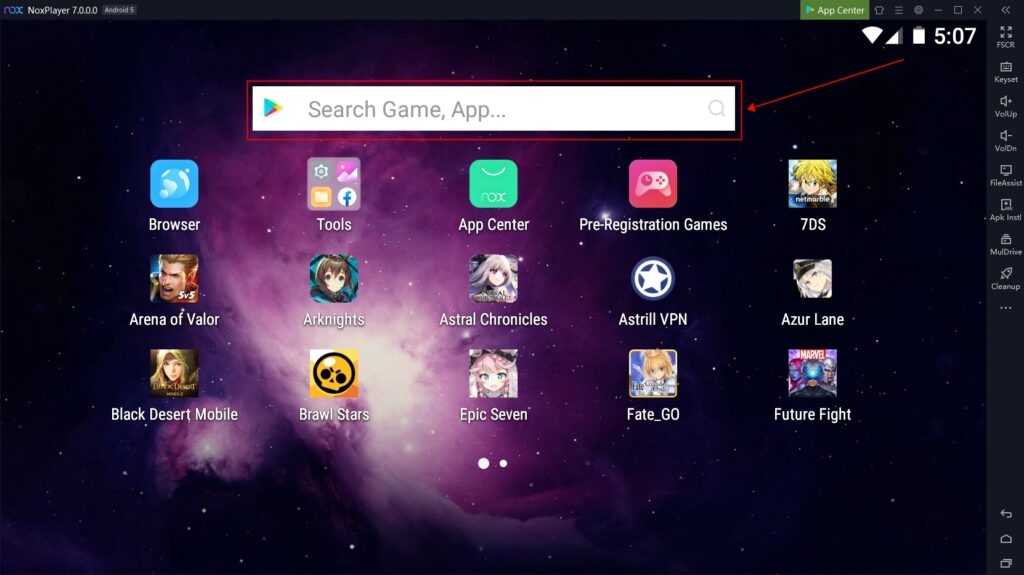
Nox Playerはゲーム向けだが軽量でカスタマイズ性が高いエミュレーターです。
手順:
- Nox公式サイトからインストーラーをダウンロードします。
- インストール後、Noxを起動して初期設定を行います。
- TubeMateのapkをhttps://tubemate.net/からダウンロードします。
- Nox画面にapkをドラッグ&ドロップするか、Noxのメニューから「APKをインストール」を選択してインストールします。
- 初回起動時に必要な権限を与え、ストレージへのアクセス設定を行います。
特記事項:
- macOSに導入する場合はNoxのmac版を利用しますが、エミュレーターごとに性能や互換性が変わるため、動作確認を行ってください。
メリット: 比較的軽量、操作が直感的。 デメリット: 一部環境で互換性問題が報告されることがある。
3. LDPlayerを使ってTubeMateをインストールする
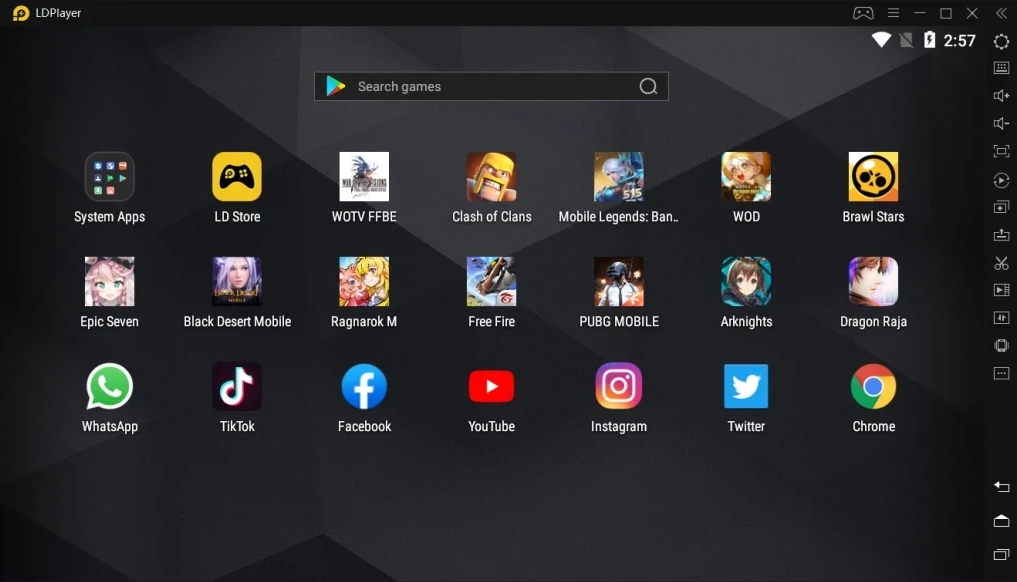
LDPlayerはゲーム性能と安定性を重視したエミュレーターで、マルチインスタンス機能を備えています。
手順:
- LDPlayer公式サイト(https://www.ldplayer.net/)からインストーラーをダウンロードします。
- インストールを実行して、LDPlayerを起動します。
- TubeMateのapkを https://tubemate.net/ からダウンロードします。
- LDPlayer上にapkをドラッグ&ドロップしてインストールします。
- インストール後、アプリを起動して動作を確認します。
メリット: パフォーマンスが良好で設定の自由度が高い。 デメリット: 一部のPC環境でドライバ互換や仮想化設定が必要になる場合がある。
TubeMate for PCの動作概念(どう動くか)
エミュレーター上で動くTubeMateは、Android環境と同様に動作します。基本的な流れは次の通りです。
- TubeMateを起動
- 検索バーや内蔵ブラウザから対象の動画ページに移動
- ダウンロードアイコンやメニューから形式・解像度を選択
- ダウンロードを開始し、完了後にファイルマネージャーで確認
留意点:
- PC側のハードウェアやエミュレーターの設定によっては、グラフィック品質や再生互換性に差が出ます。
- 一部のサイトではダウンロードがブロックされることがあります(DRMやアクセス制限など)。
TubeMateの主な機能(PCで期待できる点)
以下は、TubeMateが持つ代表的な機能と、PC環境での期待挙動の要約です。
- メディア変換: 動画を.mp3などの音声フォーマットに変換できます。変換品質や速度はエミュレーターの性能に依存します。
- 複数サイト対応: YouTubeだけでなく、Facebook・Instagram・Dailymotionなど複数のサイトからダウンロード可能とされています。ただし、サイト側の制限によって成功率は変わります。
- ダウンロードの高速化: アプリはマルチスレッドやセグメント分割ダウンロードをサポートすることがあります。公式の宣言を除き、実際の速度改善は環境依存です。
- 内蔵プレーヤー: エミュレーター上で即座にプレビュー可能です。
- 一時停止/再開: ダウンロードの一時停止と再開をサポートします。
- 複数解像度の選択: 3D・4Kなど高解像度の動画が選択できる場合がありますが、実際のダウンロード可否はソース動画の提供状況に依存します。
注意: 上記の機能はバージョンや配布元によって異なります。公式でない配布物は挙動が変わる可能性があります。
TubeMateをPCで使うリスクと対策(リスクマトリクス)
| リスク | 影響 | 可能性 | 推奨対策 |
|---|---|---|---|
| マルウェアが含まれたapkを誤ってインストール | 高 | 中 | 公式配布元を確認、apkをウイルススキャン、信頼できるソースのみ使用 |
| 著作権侵害 | 高 | 中 | ダウンロード前に利用規約と著作権を確認、個人利用の範囲に留める |
| エミュレーターのパフォーマンス低下 | 中 | 高 | 仮想化を有効化(BIOS/UEFI設定)、RAM/CPU割当を増やす |
| 個人情報漏洩(意図しない権限付与) | 高 | 低〜中 | アプリ権限を最小に設定、不要な権限は拒否 |
| サービス提供側によるアカウント停止 | 中 | 低 | 規約違反行為を避ける、ダウンロード対象を慎重に選ぶ |
重要: apkをダウンロードする前に、配布サイトの評判や配布元の信頼性を自分で確認してください。
代替ツールの詳しい比較と使いどころ
TubeMateが使えない、あるいは使いたくない場合の代替手段を詳しく紹介します。用途別に向くツールと短所も記載します。
Addoncrop YouTube Video Downloader(ブラウザ拡張)
- 形式: ブラウザ拡張(主にChrome/Firefox用)
- 長所: YouTube上で直接複数解像度のダウンロードリンクを追加するため、使い勝手が良い。4K/1080pなどを選べる。
- 短所: ブラウザの更新やYouTube側の仕様変更で動作しなくなる場合がある。拡張のインストールに注意が必要。
- 公式: https://addoncrop.com/v12/youtube-downloader/
SaveAs.Video(ウェブサービス)
- 形式: Webベースのダウンロード&コンバータ
- 長所: アプリをインストールせずに済む。軽量で多くのプラットフォームに対応。
- 短所: 大きなファイルや長時間の動画は処理制限がある場合がある。ファイルをサーバー経由で処理するため、プライバシーリスクを考慮。
- 公式: https://saveas.video/
aTube Catcher(デスクトップアプリ)
- 形式: Windows向けデスクトップソフト
- 長所: 多数のサイト対応、デスクトップ録画機能やフォーマット変換機能が充実。
- 短所: インストーラーにバンドルソフトが含まれる場合があるため注意が必要。UIが古く感じられることがある。
- 公式: https://www.atube.me/
比較マトリクス(要点):
| 項目 | TubeMate(エミュ) | Addoncrop | SaveAs.Video | aTube Catcher |
|---|---|---|---|---|
| 導入コスト | 低(apk) | 低(拡張) | 無料(Web) | 無料(インストール) |
| 互換性 | Androidアプリ向け | ブラウザ | Web | Windows |
| プライバシー | ローカル処理(エミュ内) | ローカル | サーバー経由 | ローカル |
| 使いやすさ | 中 | 高 | 高 | 中 |
| 安全性 | 変動 | 使い方次第 | サーバー依存 | 使い方次第 |
選び方のヒント:
- ブラウザで手軽に済ませたい → AddoncropやWebサービス
- ローカルで多機能に処理したい → aTube Catcher
- 特定のモバイル機能が必要 → TubeMateをエミュレーターで実行
技術的なトラブルシューティング(運用マニュアル)
よくある症状と対策をまとめます。
症状: インストールが途中で止まる
- 対策: apkを再ダウンロードして整合性を確認。エミュレーターのバージョンを最新に更新。
症状: 動画が再生できない/音が出ない
- 対策: エミュレーターのサウンド設定をチェック。PCのサウンドドライバを更新。
症状: ダウンロードが途中で失敗する
- 対策: ネットワークが安定しているか確認。VPNを使用している場合は一時的に切る。ダウンロード先のストレージ空き容量を確認。
症状: エミュレーターが遅い・重い
- 対策: 仮想化支援(Intel VT-x/AMD-V)を有効化。エミュレーターの割当CPU/RAMを増やす。不要なバックグラウンドアプリを終了。
ロールバック手順(エミュレーターが破損した場合):
- エミュレーターを終了する。
- 重要なデータ(ダウンロード済みの動画など)をバックアップする。
- エミュレーターのアンインストールを行う。
- 最新安定版のインストーラーを公式サイトからダウンロードして再インストールする。
- 必要に応じてTubeMate.apkを再インストールする。
ロール別チェックリスト(誰が何を注意すべきか)
コンテンツ制作者:
- 目的を明確に(素材の権利を確認)
- 高解像度が必要なら、元素材の解像度を確認
- 編集前にメタデータを保持するか検討
学生/リサーチャー:
- 学術目的での利用なら出典を記録
- 共有する場合は教育目的の引用範囲に収める
一般ユーザー(趣味):
- 個人利用に留める
- ウイルススキャンを実施
IT管理者:
- 社内ポリシーで許可されているか確認
- エミュレーターとapkを社内基準で評価
- ネットワークや権限管理のルールを整備
セキュリティとプライバシー上の注意点
- apkの入手元を厳選する: 公式サイトの存在を確認し、第三者のミラーからは慎重にダウンロードしてください。
- マルウェア対策: ダウンロードしたapkはウイルススキャンにかけてください。時にはfalse positiveが発生するため、複数のスキャナーで確認すると安心です。
- 権限管理: TubeMateなどのアプリに不要な権限(連絡先、SMS、位置情報など)を与えないでください。ストレージとネットワークアクセスのみを許可するのが一般的です。
- ログとデータ保管: ダウンロードしたファイルは、保存場所と扱いを明確にしてください。機密情報や個人情報を含む動画を保存する場合は暗号化を検討します。
- プライバシー法(日本): 個人のプライバシーに関わる動画を第三者に配布する場合は同意が必要です。欧州のGDPRやその他の規制を適用する際は追加の注意を。
決定フローチャート(どの方法を選ぶか)
以下は導入方法を選ぶための簡易フローです。複雑なケースでは専門家に相談してください。
flowchart TD
A[目的を確認] --> B{オンラインで完結させたいか}
B -- Yes --> C[Webサービス(SaveAs.video等)を検討]
B -- No --> D{ローカルで多機能に処理したいか}
D -- Yes --> E[aTube Catcherなどのデスクトップアプリ]
D -- No --> F{モバイル版の機能が必要か}
F -- Yes --> G[エミュレーター+TubeMate]
F -- No --> H[ブラウザ拡張(Addoncrop等)]
C --> I[プライバシーとファイルサイズを確認]
E --> I
G --> I
H --> I
I --> J[最終決定]よくある質問(FAQ)
TubeMateをPCにインストールする方法は?
基本はエミュレーターを使います。BlueStacks、Nox、LDPlayerなどのエミュレーターをインストールし、公式のTubeMate.apkを導入してください。
TubeMateに似たPC向けツールは?
Addoncrop、SaveAs.video、aTube Catcherなどがあります。用途やプライバシー要件で使い分けます。
TubeMateは無料ですか?
多くの配布版は無料で提供されていますが、非公式配布のため安全性は配布元次第です。追加機能や広告解除には別途費用がかかることがあります。
なぜTubeMateはPlayストアから削除されたのですか?
サービス提供者によると、動画ダウンロードはプラットフォームのポリシーや著作権ルールに抵触することがあり、Googleのストアポリシーに適合しない場合は削除されます。
TubeMateはデータを収集しますか?
配布元やバージョンによって異なります。一般に、アプリは最低限のデバイス情報や使用ログを利用することがありますが、サードパーティのSDKや広告ネットワークが含まれる場合は追加のデータ収集が発生することがあります。apkを入手する際は配布元のプライバシーポリシーを確認してください。
総括と推奨プラクティス
- もし単に手軽さを求めるなら、まずはブラウザ拡張やWebサービスを試してみてください。インストールが不要で安全性面のハードルが低いからです。
- ローカルでの細かな変換やバッチ処理が必要なら、aTube Catcherなどのデスクトップアプリが向いています。
- モバイル版の操作感や機能が不可欠で、どうしてもTubeMateを使う必要がある場合は、BlueStacks・Nox・LDPlayerなどの信頼できるエミュレーターを使用し、apkは可能な限り公式ソースから入手してください。
最後にもう一度注意点を挙げます。動画のダウンロードは各プラットフォームの利用規約と著作権法に従って行ってください。違法な利用は避け、信頼できる配布元とセキュリティ対策を徹底してください。
付録: 用語集(1行定義)
- エミュレーター: PC上でAndroidなど別OSの動作環境を模倣するソフト。
- apk: Android用アプリパッケージファイルの拡張子。
- DRM: デジタル著作権管理。再生やコピーを制御する仕組み。
- ストリーミング: ネット経由で連続再生する方式。ダウンロードとは異なる。
付録: 参考リンクと追加読書
- TubeMate公式(配布ページ): https://tubemate.net/
- BlueStacksダウンロード: https://www.bluestacks.com/download.html
- LDPlayer公式: https://www.ldplayer.net/
- Addoncrop YouTube Downloader: https://addoncrop.com/v12/youtube-downloader/
- SaveAs.video: https://saveas.video/
- aTube Catcher: https://www.atube.me/
まとめ: TubeMate自体に公式のPC版はありませんが、エミュレーターを使えばPC上で動かすことが可能です。導入前にセキュリティと法的なリスクを評価し、用途に合った代替ツールと比較検討した上で選択してください。
何か不明点があれば、どの環境(Windows/Mac、エミュレーター名、PCスペック)で試しているかを教えてください。具体的なトラブルシューティングをお手伝いします。



